Az Oracle-adatbázis kapcsolatának beállítása
Ez a cikk az Oracle-adatbáziskapcsolat létrehozásának lépéseit ismerteti.
Támogatott hitelesítési típusok
Az Oracle-adatbázis-összekötő a másoláshoz és a Gen2 adatfolyamhoz az alábbi hitelesítési típusokat támogatja.
| Hitelesítés típusa | Másolás | Adatfolyam Gen2 |
|---|---|---|
| Alap | √ | √ |
Előfeltételek
Telepítsen egy helyszíni adatátjárót az alábbi útmutató alapján.
Az Oracle-adatbázis-összekötő használatához telepítse az Oracle Client for Microsoft Toolst (OCMT) a helyszíni adatátjárót futtató számítógépre. A lépések a következők:
- Töltse le a 64 bites OCMT-t az Oracle Client for Microsoft Tools oldaláról.
- Nyissa meg a letöltött .exe a telepítés elindításához.
Válassza a Tovább gombot.
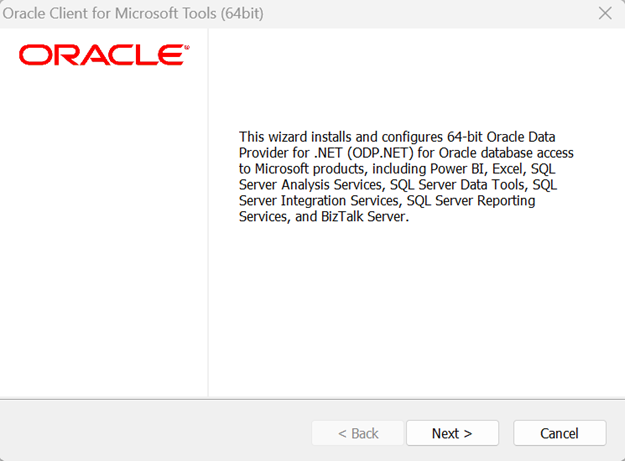
Válassza ki az Oracle-ügyfél alapértelmezett beállítási típusát.
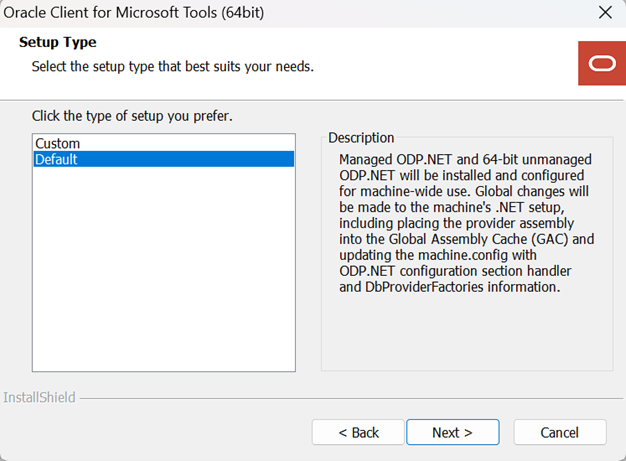
Adja meg azt a célmappát , ahová az Oracle-ügyfél telepítve lesz a gépen.
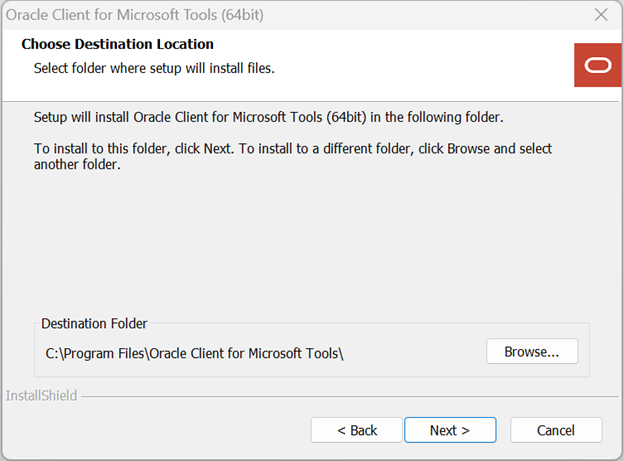
Adja meg azt a könyvtárat, amelyben ODP.NET megtalálja az Oracle-ügyfél konfigurációs fájljait.
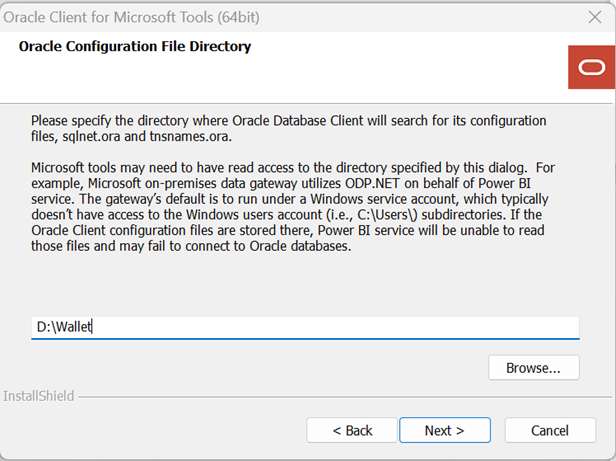
A folytatáshoz válassza a Telepítés gombot.
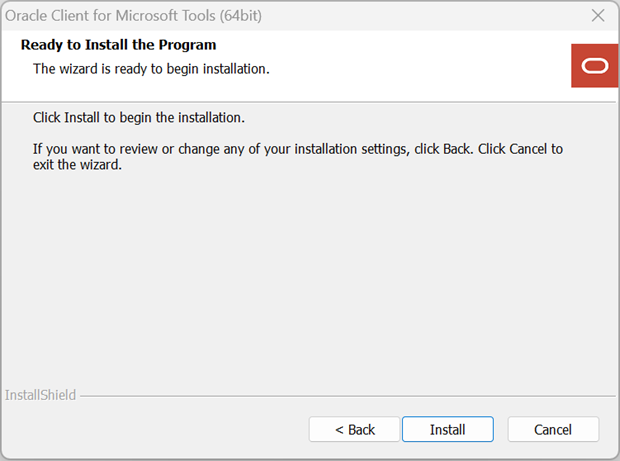
A kapcsolat beállítása egy adatfolyamban
Keresse meg a Data Factory-folyamat Csatlakozás adatforrását a kapcsolat részleteinek konfigurálásához és a kapcsolat létrehozásához.
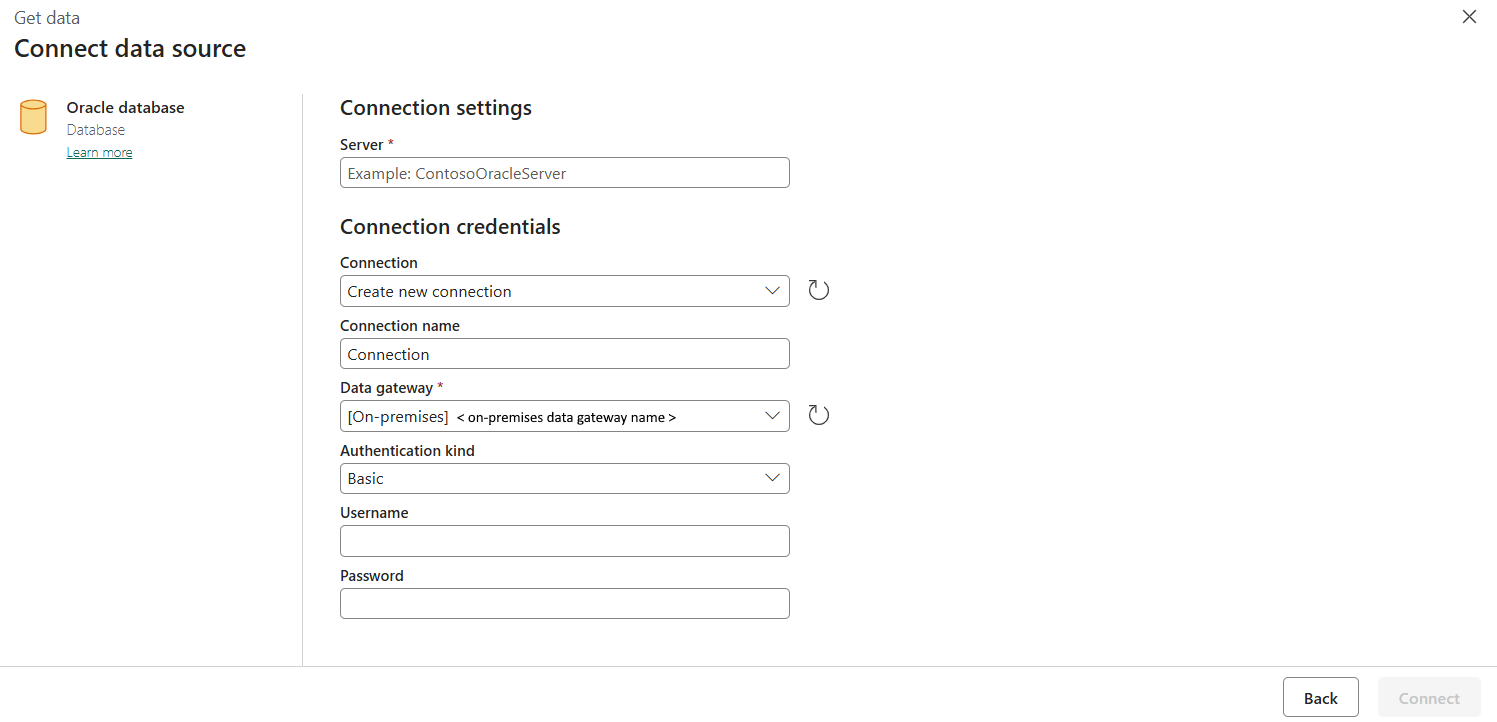
Ehhez a laphoz kétféleképpen tallózhat:
- A másolási segédben keresse meg ezt a lapot az összekötő kiválasztása után.
- Egy adatfolyamban keresse meg ezt a lapot, miután a Kapcsolatok területen a Továbbiak lehetőséget választja, és kiválasztja az összekötőt.
1. lépés: A kiszolgáló, a kapcsolat, a kapcsolat neve és az adatátjáró megadása
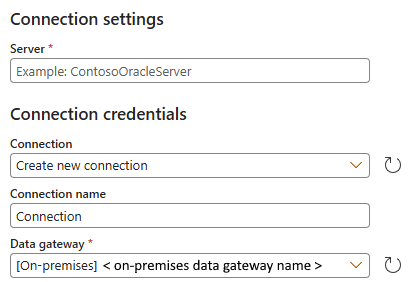
Az Adatforrás csatlakoztatása panelen adja meg a következő mezőt:
- Kiszolgáló: Adja meg az Oracle net-szolgáltatás nevét, a teljes kapcsolat leíróját vagy az Easy Connect Plus kapcsolati sztring.
- Kapcsolat: Válassza az Új kapcsolat létrehozása lehetőséget.
- Kapcsolat neve: Adja meg a kapcsolat nevét.
- Adatátjáró: Válassza ki a helyszíni adatátjárót.
2. lépés: A hitelesítés kiválasztása és beállítása
A Hitelesítés típusa területen válassza ki a hitelesítési típust a legördülő listából, és fejezze be a kapcsolódó konfigurációt. Az Oracle-adatbázis-összekötő a következő hitelesítési típust támogatja:
Alapszintű hitelesítés
- Felhasználónév: Adja meg az Oracle-adatbázis felhasználónevét.
- Jelszó: Adja meg az Oracle-adatbázis jelszavát.
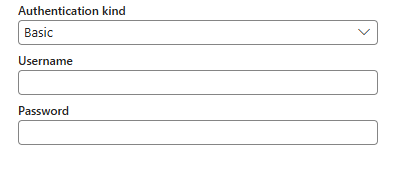
3. lépés: A kapcsolat létrehozása
Válassza a Létrehozás lehetőséget. A rendszer sikeresen teszteli és menti a létrehozást, ha az összes hitelesítő adat helyes. Ha a hitelesítő adatok nem helyesek, a létrehozás hibákkal meghiúsul.
Táblázat összefoglalása
Az alábbi táblázat a folyamatmásolásban támogatott összekötő-tulajdonságokat tartalmazza.
Hitelesítés
Az alábbi táblázat a támogatott hitelesítési típus tulajdonságait tartalmazza.
| Név | Leírás | Kötelező | Másolás |
|---|---|---|---|
| Basic | ✓ | ||
| - Felhasználónév | Az Oracle-adatbázis felhasználóneve. | Igen | |
| -Jelszó | Az Oracle-adatbázis jelszava. | Igen |
Kapcsolódó tartalom
Visszajelzés
Hamarosan elérhető: 2024-ben fokozatosan kivezetjük a GitHub-problémákat a tartalom visszajelzési mechanizmusaként, és lecseréljük egy új visszajelzési rendszerre. További információ: https://aka.ms/ContentUserFeedback.
Visszajelzés küldése és megtekintése a következőhöz: